机器人控制器随附Windows操作系统和VW系统软件(VSS)的操作版本。因此,首次启动工业机器人时无需安装。
例如,在硬盘驱动器损坏和更换的情况下必须进行安装。
只能使用KUKA控制器随附的软件来操作机器人控制器。
软件组件概述
使用了以下软件组件:
.大众系统软件8.2
.Windows XPe V3.0.0
安装Windows和VSS(从图像)
l可启动的KUKA USB记忆棒带有机器人控制器的图像
l1 GB内存
l机器人控制器已关闭。
1.将USB记忆棒连接到机器人控制器。
2.接通机器人控制器。Windows安装开始。
3.当CSP上的所有6个LED都持续点亮时,断开USB记忆棒的连接。机器人控制器重新启动。
4.选择所需的语言。单击下一步确认。
5.显示有关安装和版权的信息。单击下一步确认。
6.指定机械手控制器是否为Office PC。通常不是这种情况,即不要激活复选框。(Office PC =用于KUKA人员进行测试的PC。)单击下一步确认。
7.仅当已安装VSS版本时:可以选择是否要从现有安装中保留数据。单击下一步确认。
8.系统建议机器人类型。单击下一步确认。
或:如果建议的类型与正在使用的类型不对应
使用时,请选择其他类型。然后单击下一步确认。
如果在步骤7下保留了来自现有安装的数据,则系统不建议使用机械手类型,而是保留前一个机械手。
9.选择要安装的选件。单击下一步确认。
选项:
ASCII接口
用户组15
ProConOS
Profinet
10.显示设置设置摘要。单击下一步确认。VSS安装开始。
11.显示提示输入唯一的计算机名称。始终建议使用唯一的名称。该建议可以被接受或更改。单击“立即运行”确认。机器人控制器重新启动。启动后,安装完成。
安装或更新KUKA系统软件后,机器人控制器始终会执行初始冷启动。
安装其他软件:
此功能可用于安装其他软件。可以安装新程序和更新。该软件是从USB记忆棒安装的。另外,它也可以通过网络路径安装。
系统检查附加软件是否与VSS相关。如果不是,则系统拒绝安装。如果仍然拒绝系统拒绝的软件包,则必须联系KUKA Roboter GmbH。
此功能还可用于卸载附加软件。可以一个接一个地安装或卸载多个其他程序。此功能还用于从网络中选择VSS更新的路径。但是,不能使用此功能来安装VSS更新。
将软件从CD复制到KUKA USB。
必须使用最高级别的Setup.exe文件(即不在文件夹中)将软件复制到存储棒上。
1.将USB记忆棒连接到机器人控制器或smartPAD。
2.在主菜单中,选择启动>安装其他软件。
3.按新软件。CD上的软件必须显示在名称列中,驱动器应在路径列中显示E:或K:,否则请按Refresh。
4.如果没有显示指定的条目,请继续执行步骤5。
如果不是,则必须首先配置要从中安装软件的驱动器:
.按下配置按钮。一个新的窗口打开。
.在“选项的安装路径”区域中选择一行。
注意:如果该行已包含路径,则此路径将被覆盖。
.按浏览。显示可用的驱动器。
.选择E:。(如果将操纵杆连接到机器人控制器。)
或选择K:。(如果将摇杆连接到smartPAD。)
.按保存。窗口再次关闭。
该驱动器仅需配置一次,然后保存以备进一步安装。
5.选择要安装的软件,然后按安装。通过是答复确认请求。
6.单击确定确认重启提示。
7.现在可以将棒取下。
8.重新启动机器人控制器。
责任编辑:lq
-
控制器
+关注
关注
112文章
16350浏览量
177946 -
机器人
+关注
关注
211文章
28405浏览量
207015 -
操作系统
+关注
关注
37文章
6818浏览量
123319
原文标题:KUKA --VSS系统安装
文章出处:【微信号:gh_a8b121171b08,微信公众号:机器人及PLC自动化应用】欢迎添加关注!文章转载请注明出处。
发布评论请先 登录
相关推荐
人形机器人控制器之MCU、DSP、AI芯片
机器视觉控制器哪种好
如何使用PLC控制机器人
简述工业机器人控制系统的特点

运动控制器的控制形式有哪些
工业机器人中视觉控制器的种类和作用
基于飞凌嵌入式RK3568J核心板的工业机器人控制器应用方案

工业机器人应用中的AI边缘控制器:威廉希尔官方网站 创新与效率提升的双重驱动
ABB机器人拓展其免费的Wizard简易编程软件的应用范围





 使用KUKA控制器随附的软件来操作机器人控制器
使用KUKA控制器随附的软件来操作机器人控制器
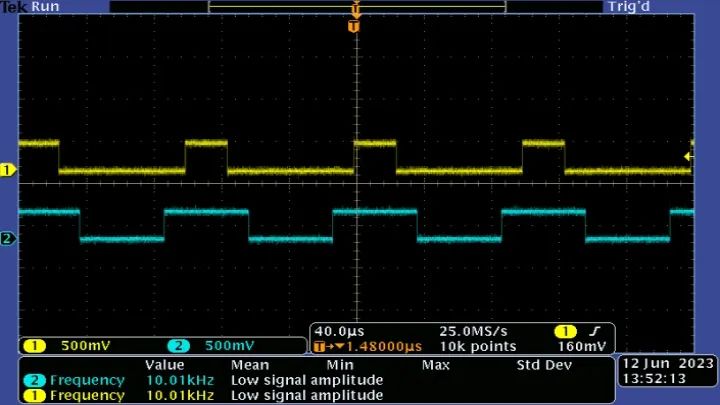











评论